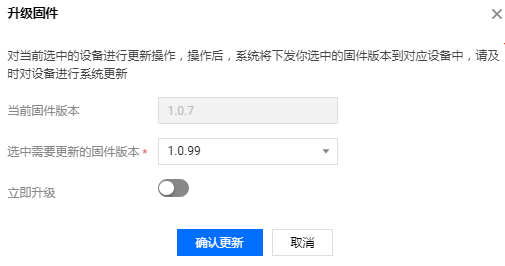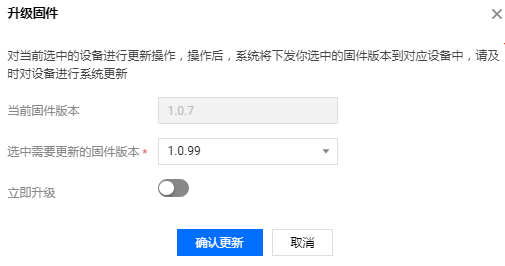操作场景
本文档主要介绍固件升级在物联网智能视频服务(消费版)平台的使用方法,帮助您快速使用固件升级服务。
操作步骤
添加固件
1. 登录 物联网智能视频服务(消费版)控制台,单击左侧导航固件升级。
2. 选择需要升级的产品,进入固件列表页面,单击添加新固件。
固件版本:仅支持英文、数字、下划线的组合,长度限制1 - 32字符。
选择固件:上传的固件文件必须为 bin 文件或 tar/gz/zip 包,上传的固件文件大小不能超过20M。
说明:
最多能够为每个产品上传50个固件,若继续上传,则需要删除旧版本固件。
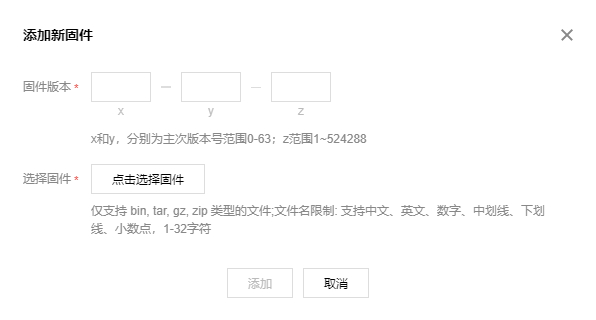
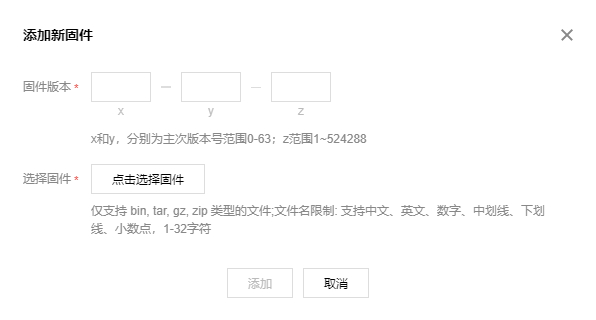
3. 填写完成后,单击添加。
4. 上传完成后,固件将显示在列表中。
固件版本管理
1. 固件上传成功后,进入固件列表页面。
2. 单击右上角管理,可针对每一个固件版本进行发布管理。
测试发布:将该固件版本发布至指定设备。
正式发布:正式发布需指定灰度值,另外可选择允许升级的版本号,一旦发布后不可再退回到测试状态,请谨慎操作。
禁用固件:可禁用该版本固件,一旦禁用不可恢复,请谨慎操作。
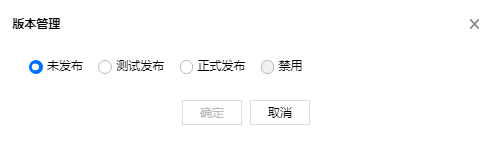
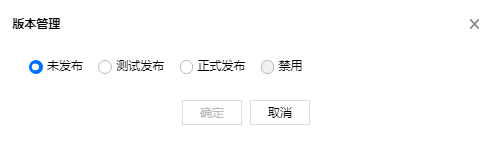
说明:
固件版本测试发布或正式发布,若设备接收到的固件版本高于设备当前版本,则设备可进行从低版本到高版本固件升级。若设备接收到的固件版本低于设备当前版本,则设备不能升级成功
单一设备指定固件升级
1. 单击设备列表,即可查看该产品对应的所有在线设备列表,单击当前固件版本,可筛选固件版本,拉出目前该固件版本对应的在线设备列表。
2. 选择需要进行固件升级的设备,单击升级固件,弹窗中选择需要指定升级的固件版本。
若需要设备立即升级(无需 App 应用侧确定),则打开立即升级按钮,固件版本下发至设备后立即进行升级。
若无需设备立即升级(下发固件版本到设备后,App 应用侧需要确认后设备才升级),则不需要打开立即升级按钮。单击确认更新,该固件版本会下发到该设备中。